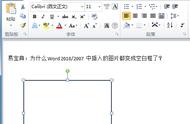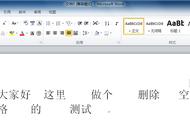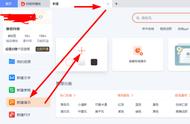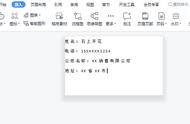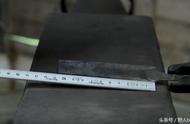在wps文档中输入文字时,很多人会因手误在一个段落结束后多输入一行或者多行空白段,这些空白段会让整个文档看起来不够简洁,而且占用文档的空间,这时候大家可以选择使用删除空白段的方式,一键删除wps文档中的空白段,下面我们以文字配合图片的形式给大家演示下wps文档怎么删除空白段?
1.打开电脑上使用wps文档,将顶部菜单栏切换至“开始”模式下;

2.在“开始”模式下的工具中找到“文字排版”,点击该功能,在弹框选项中选择“删除”;

3.点击“删除”后,我们在后方选项中选择删除空白段;

4.操作删除完成后,我们就可以看到文章中添加的多余的空白段会被成功删除掉。

以上就是关于WPS文档怎么删除空白段的相关教程介绍,如果大家在操作wps的过程中无意添加了很多空白段,可以按照上述教程操作一下。